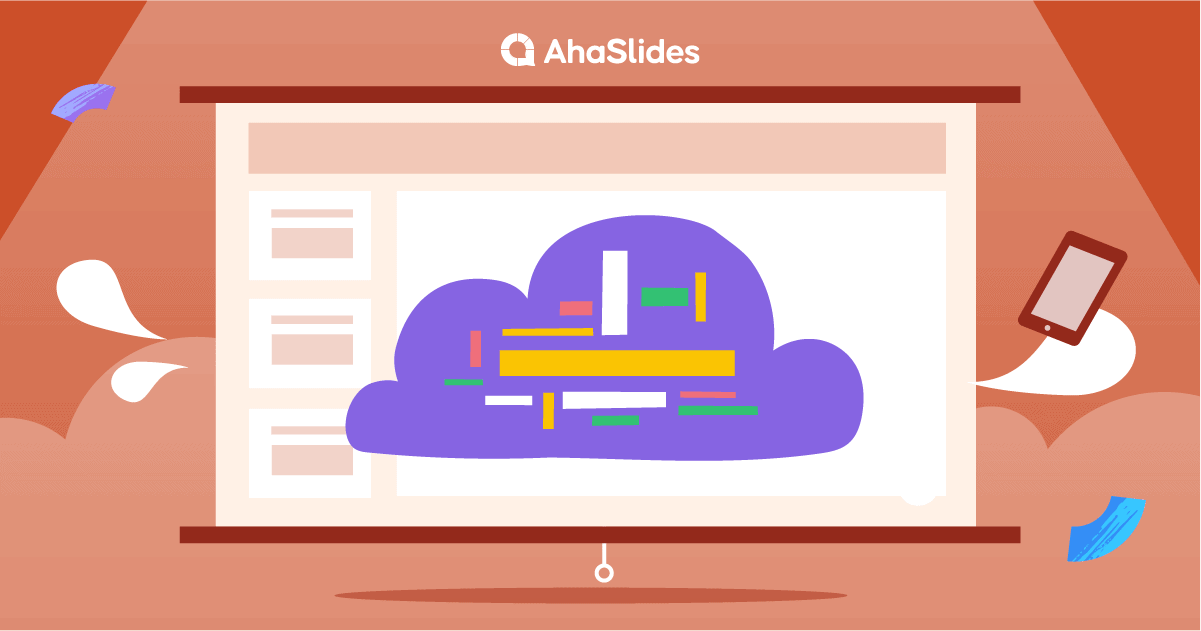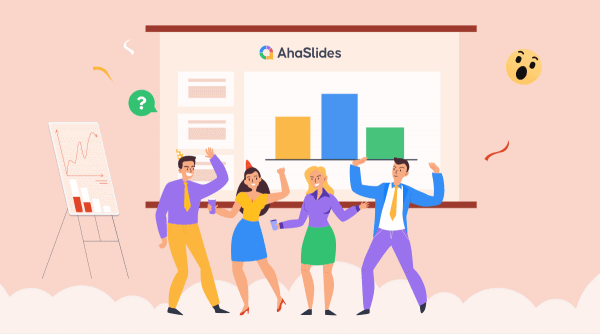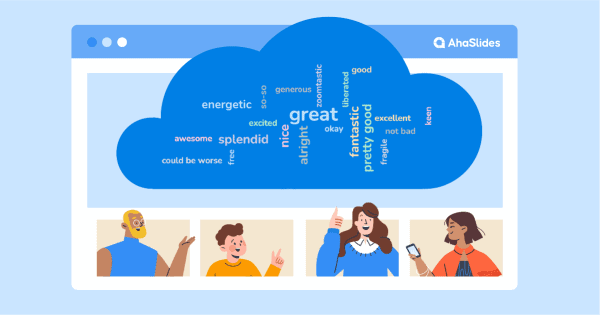Al ooit gewonder hoe om woordwolk in Microsoft Powerpoint te skep? Hoe om 'n woordwolk in powerpoint te skep? Is dit moontlik om woordwolk in PowerPoint te skep? Skep 'n Word Cloud in PowerPoint, a PowerPoint Word Cloud is een van die eenvoudigste, visuele en doeltreffendste maniere om enige gehoor aan jou kant te kry.
As jy 'n ongeïnteresseerde gehoor wil verander in een wat van elke woord afhang, 'n lewendige woordwolkgenerator dat opdaterings met deelnemersantwoorde een van die maklikste maniere is. Met die stappe hieronder kan u woordwolk in ppt skep binne 5 minute...
Oorsig
| Wanneer was AhaSlides Word Cloud beskikbaar? | Vanaf 2019 |
| Is AhaSlides Word-wolk vir Powerpoint beskikbaar? | Ja, jy kan direk insluit |
| Nog 'n naam van woordwolk? | Woordborrels |
| Hoeveel mense kan by 'n woordwolk aansluit? | Unlimited |
| AhaSlides woordwolk powerpoint-sjabloon beskikbaar? | Ja, kyk uit Aha sjabloon nou! |
INHOUDSOPGAWE

Lewendige Woordwolke wen die gehoor!
Laat jou gehoor in. Vra 'n woordwolk-vraag in jou PowerPoint-aanbieding en kyk hoe die antwoorde vlieg!
🚀 Kry gratis WordCloud☁️
Hoe maak u Word-wolk in Powerpoint met AhaSlides?
Hieronder is die gratis, geen-aflaai-manier om 'n lewendige Word-wolk vir PowerPoint te maak. Volg hierdie vyf stappe om baie maklike betrokkenheid van jou gehoor te wen, om te sien hoe om woordwolk in PowerPoint te skep!
Stap 1: Skep 'n gratis AhaSlides-rekening
Teken aan na AhaSlides gratis in minder as 1 minuut. Geen kaartbesonderhede of aflaaie word vereis nie – net jou naam en e-posadres!
Stap 2: Voer jou PowerPoint in

Klik op die paneelbord op die knoppie gemerk 'Invoer'. Laai jou PowerPoint-lêer op (jy sal moet voer dit in PowerPoint uit eerste). Sodra jou aanbieding opgelaai is, sal jy elke skyfie in die AhaSlides-redigeerder sien.
Stap 3: Voeg jou Word Cloud by
Klik op die 'Nuwe skyfie'-knoppie en kies 'Word Cloud' in die kieslys. Dit sal 'n woordwolk direk na die skyfie wat jy gekies het invoeg. Jy kan jou woordwolkskyfie skuif deur dit na enige posisie in jou aanbieding te sleep en te laat val.
Selfs op AhaSlides se gratis plan is daar geen beperking op hoeveel woordwolke jy in een aanbieding kan hê nie!
Stap 4: Wysig jou Word Cloud
Skryf die vraag bo-aan jou PowerPoint-woordwolk. Kies daarna jou instellingsvoorkeure; jy kan kies hoeveel inskrywings elke deelnemer kry, vloekfilter aanskakel of 'n tydsbeperking vir indiening byvoeg.
Gaan na die 'Pasmaak'-oortjie om die voorkoms van jou woordwolk te verander. Verander die agtergrond, tema en kleur, en sluit selfs 'n paar oudio in wat vanaf deelnemers se fone speel terwyl hulle reageer.
📌 Vasvra-wenke: jy kan byvoeg powerpoint memes om jou aanbieding meer pret en interaktief te maak!
Stap 5: Kry antwoorde!

Druk die 'Present'-knoppie om jou aanbieding se unieke toegangskode te wys. Jou deelnemers tik dit in hul fone in om met jou lewendige PowerPoint-woordwolk te kommunikeer.
Bied jou aanbieding soos normaal aan. Wanneer jy jou woordwolkskyfie bereik, kan deelnemers die vraag boaan dit beantwoord deur hul resonne op hul fone in te tik. Daardie woorde sal op die woordwolk verskyn, met die gewildste antwoorde wat meer betekenisvol en meer sentraal in die wolk verskyn.
💡 Kry soveel meer met AhaSlides. Voeg in spinwiel, stembusse, dinkskrum aktiwiteite, V&A sessies en selfs lewendige vasvrae in jou PowerPoint-aanbieding. Kyk na die video hieronder!
5 PowerPoint Word Cloud-idees
Woordwolke is baie veelsydig, so daar is baie van gebruike vir hulle. Hier is 10 maniere om die meeste uit jou woordwolk vir PowerPoint te kry.
- Breek ys – Of dit nou virtueel of persoonlik is, aanbiedings benodig ysbrekers. Om te vra hoe almal voel, wat almal drink of wat mense van die speletjie gisteraand gedink het, misluk nooit om deelnemers los te maak voor (of selfs tydens) die aanbieding nie.
- Versamel menings - 'N goeie manier om 'n aanbieding te begin is deur die toneel met 'n oop vraag te stel. Gebruik 'n woordwolk om te vra watter woorde by jou opkom wanneer hulle dink oor die onderwerp waaroor jy gaan praat. Dit kan interessante insigte openbaar en jou 'n goeie oorsig oor jou onderwerp gee.
- stem – Alhoewel jy 'n meervoudigekeuse-peiling op AhaSlides kan gebruik, kan jy ook oop stem doen deur antwoorde in 'n visueel treffende woordwolk te vra. Die grootste reaksie is die wenner!
- Kontroleer om te verstaan – Maak seker dat almal volg deur gereelde woordwolkpouses aan te bied. Vra 'n vraag na elke afdeling en kry antwoorde in woordwolkformaat. As die regte antwoord baie groter is as die res, kan jy veilig voortgaan met jou aanbieding!
- Dinkskrum – Soms kom die beste idees uit kwantiteit, nie kwaliteit nie. Gebruik 'n woordwolk vir 'n mind dump; kry alles waaraan jou deelnemers moontlik kan dink op die doek, en verfyn dan van daar af.
Gratis Powerpoint Word Cloud Templates
Op soek na word cloud powerpoint-sjabloon gratis? Woordwolke vir elke geleentheid. Neem woordwolk voorbeelde vanaf die AhaSlides-biblioteek en plaas dit gratis in jou PowerPoint!
Voordele van 'n Live Word Cloud vir PowerPoint
As jy nuut is in die wêreld van PowerPoint-woordwolke, wonder jy dalk wat hulle jou kan bied. Vertrou ons, sodra jy hierdie voordele ervaar het, sal jy nie teruggaan na monoloog-aanbiedings nie ...
- 64% van die aanbieding deelnemers dink interaktiewe inhoud, soos 'n lewendige woordwolk, is meer innemend en vermaaklik as eenrigting-inhoud. ’n Woordwolk of twee wat goed op tyd is, kan onderskei tussen aandagtige deelnemers en diegene wat uit hul skedels verveeld is.
- 68% van die aanbieding deelnemers vind interaktiewe aanbiedings om te wees meer onvergeetlik. Dit beteken dat jou woordwolk dit nie sommer 'n plons sal maak wanneer dit land nie; jou gehoor sal nog lank die rimpeling voel.
- 10 minute is die gewone limiet wat mense het wanneer hulle na 'n PowerPoint-aanbieding luister. ’n Interaktiewe woordwolk kan dit massief vermeerder.
- Woordwolke help jou gehoor om hul sê te sê, wat hulle maak voel meer gewaardeer.
- Woordwolke is hoogs visueel, wat bewys is aantrekliker en onvergeetliker, veral nuttig vir aanlyn webinar en geleenthede. Leer hoe om 'n gratis te bestuur Zoem Woordwolk effektief met AhaSlides nou!
Algemene vrae
Waarom Word Cloud in Powerpoint-aanbieding gebruik?
Woordwolke kan 'n waardevolle toevoeging tot PowerPoint-aanbiedings wees, aangesien dit visueel aantreklik is, help om inligting vinniger op te som, belangrike woorde beklemtoon, dataverkenning verbeter, storievertelling ondersteun en om beter gehoorbetrokkenheid te verkry!
Hoe om AhaSlides Word Cloud vir jou volgende aanbieding te gebruik?
U kan eenvoudig 'n rekening vanaf AhaSLidew-webwerf skep, en dan woordwolk by een van u skyfies voeg! En ook, jy kan leer hoe om AhaSlides en Powerpoint saam te gebruik deur die uitbreiding vir Powerpoint.
Is dit belangrik om terugvoer tydens jou aanbieding te versamel?
AhaSlides Power Word Cloud laat V&A-funksie toe, aangesien deelnemer opmerkings tydens aanbieding kan gee! Dit is baie belangrik om terugvoer te kry, om seker te maak almal is op dieselfde bladsy, om die kennisgapings te besef, om inhoud aan te pas; dit is deel van voortdurende verbetering!
Beste Woordwolk vir PowerPoint?
AhaSlides Word Cloud (laat jou toe om gratis te skep), Wordart, WordClouds, Word It Out en ABCya! Uitteken: samewerkende Word Cloud!